貳、用重新編碼(recode)處理分組問題
最常出現的兩種情況,原本的欄位屬於開放題,譬如說年齡,因應研究需要而分成N組年齡層,如畫面中的age,依照15歲以下、16-20歲、21歲以上分成三組,形成變項『年齡分三組』;另一種情況,原本已經分組的變項,可能某一組樣本數較少,而併入其他組別中,如畫面中的年齡分三組,試圖將15歲以下、16-20歲合併成一組,成變項『年齡分兩組』,分別為20歲以下與21歲以上。
操作步驟(ageà年齡分三組)
(13)同樣點選「轉換」à「重新編碼成不同變數」
Ps.如果沒有特殊原因,務必選擇成不同變數,而不要選擇成同一變數,否則原來的變項欄位會被覆蓋掉,無法還原。
(14)將要處理的變項「age」選入右方的數值變數
(15)輸入新的變項名稱「年齡分三組」,按下「變更」
(16)畫面顯示「age」要處理成「年齡分三組」
(17)點選「舊值與新值」建立規則
(18)先處理15歲以下的分組,使用「範圍,LOWEST到值」,填入15.9999
這裡不適合用剛剛反向題的1對1轉換,而必須使用範圍的功能,由於不知道資料檔裡年齡的最低值為多少,可以使用「範圍,LOWEST到值」,讓軟體自行判斷最低值。
按照例子來說,要將年齡層分為15歲以下、16-20歲、21歲以上,我們得事先決定這三組的切點,我依序設定為LOWEST到15.9999歲、16到20.9999歲、21歲到HIGHEST,當我們要轉換的變項有小數位時,一定得考量到兩個端點的間距情況,若間距太寬,可能早成部分樣本沒有順利分組的情況,譬如說設定為LOWEST到15歲、16到20歲、21歲到HIGHEST時,當有樣本為15.5歲、20.9歲時,這些樣本就無法順利被分到組別內
(19)在新值的數值裡輸入組別代號,按下「新增」,即完成15歲以下的分組動作
(20)再處理16歲到20歲的分組,使用「範圍,XX到XX」,填入16到20.9999
適合用在兩個端點都明確的重新編碼,以剛剛15歲以下為例,像我們知道年齡不可能低於0歲,那我們在「範圍,XX到XX」,填入0到15.9999,其實也可以達到跟剛剛LOWEST到15歲一樣的結果,所以可以隨意的變化使用。
(21)在新值的數值裡輸入組別代號,按下「新增」,即完成16到20歲的分組動作
(22)最後處理21歲以上的分組,使用「範圍,XX到HIGHEST」,填入21,代表的是21歲以上
剛剛有提到,我們也可以使用「範圍,XX到XX」達到一樣的分組結果,只不過我們比較難去猜最到的年齡為多少,除非我們填一個不可能達到的年齡數字,譬如說150歲。
(23)在新值的數值裡輸入組別代號,按下「新增」,即完成21歲以上的分組動作
(24)所形成的欄位為1~3
(25)如果覺得某一組別樣本數較少,可以用重新編碼進行組別合併,譬如說要把第一組與第二組進行合併
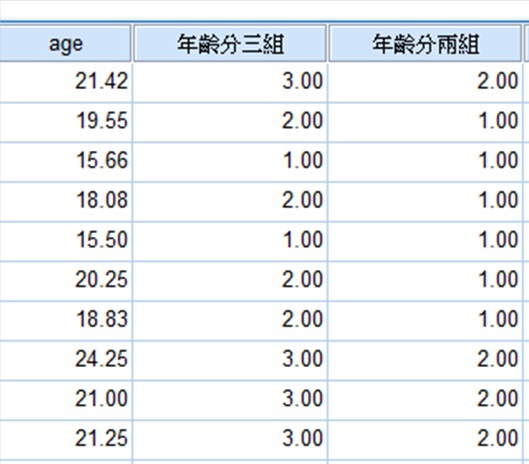



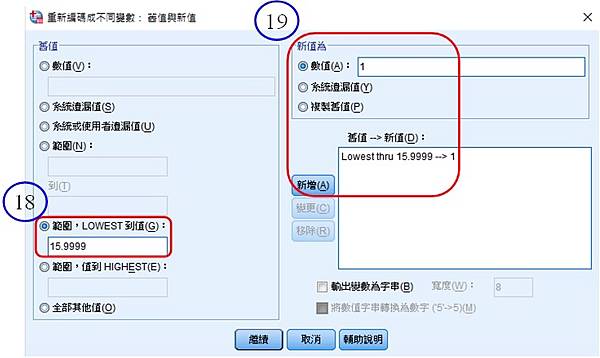

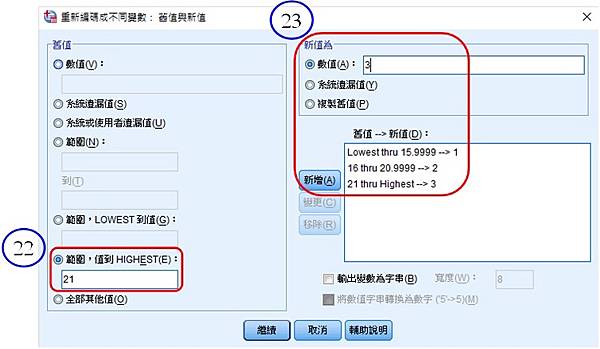





 留言列表
留言列表


 {{ article.title }}
{{ article.title }}